- Central de conhecimento
- Relatórios e dados
- Objetivos
- Configurar permissões de metas
Isenção de responsabilidade de tradução: esse conteúdo foi traduzido para sua conveniência com o uso de software e pode não ter sido revisado por uma pessoa. O texto oficial é a versão em inglês e sempre será o texto mais atualizado. Para ver a versão em inglês, clique aqui.
Configurar permissões de metas
Ultima atualização: 26 de Novembro de 2025
Disponível com qualquer uma das seguintes assinaturas, salvo menção ao contrário:
Se você for um Superadministrador , agora poderá controlar quem poderá exibir e editar o meta de vendas, o meta de serviços, o meta de marketing e o meta personalizado por meio do novo
Para obter informações detalhadas sobre o que as permissões Exibir e Editar permitem para o meta, saiba mais no guia de permissões de usuário do HubSpot.
De que forma meu acesso é afetado pela introdução das permissões de Metas?
Com a introdução desta permissão, alguns usuários podem ganhar ou perder o acesso ao meta do qual fazem parte. Esteja ciente dos seguintes cenários que podem exigir um ajuste nas permissões do seu usuário:
Metas de receita
- Comportamento antigo: as metas de receita eram inicialmente determinadas pela permissão do aplicativo de Previsão.
- Novo comportamento: as metas de receita agora são determinadas pela permissão de Metas. Para os usuários existentes, isso significa que a permissão de Metas assumirá por padrão a permissão atual do seu aplicativo de Previsão e poderá ser ajustada, se necessário.
Metas de anúncios
- Comportamento antigo: as metas de anúncios eram inicialmente determinadas pela permissão de anúncios.
- Novo comportamento: as metas de anúncios agora são determinadas por uma combinação da permissão de Metas e da permissão de Anúncios.
- Certifique-se de que o usuário tenha acesso à conta de anúncios que está sendo usada para rastrear a meta.
- Na sua conta HubSpot, clique no ícone de configurações settings icon na barra de navegação superior.
- Na barra lateral esquerda, acesse Marketing > Anúncios.
- Ao lado da conta de anúncios, clique no menu suspenso Ações e clique em Gerenciar acesso.
- Selecione Disponível para todos ou Selecione os usuários e equipes que podem editar para restringir o acesso clicando nas caixas de seleção ao lado dos usuários ou equipes desejados.
- Clique em Salvar.
- Certifique-se de que o usuário tenha acesso à conta de anúncios que está sendo usada para rastrear a meta.
-
- Ajuste o Meta permissão para o nível de acesso que você deseja conceder ao usuário para meta.
Todas as outras metas
- Comportamento antigo: as permissões de meta assumiam o padrão Exibir: Todos e Editar: Todos, sem opção para alterá-las.
- Novo comportamento: as permissões de meta agora são determinadas pelo nível de acesso que você deseja conceder ao usuário para as metas.
Editar a permissão de Metas
- Na sua conta HubSpot, clique no ícone de configurações settings icon na barra de navegação superior.
- Na barra lateral esquerda, vá para Usuários e equipes.
- Para acessar a página de configuração de permissões do usuário:
- Se você estiver adicionando um novo usuário, siga estas etapas para acessar a página de configuração de permissões do usuário.
- Se você estiver editando um usuário existente, siga estas etapas para acessar a página de permissões do usuário.
- Na página de configuração das permissões do usuário, clique na guia Relatórios. Em seguida, clique para expandir a linha Meta e selecione os menus suspensos Exibir e Editar para escolher o nível de acesso que você deseja conceder ao usuário. Isso afetará a exibição do meta do usuário ou da equipe que está sendo editada.
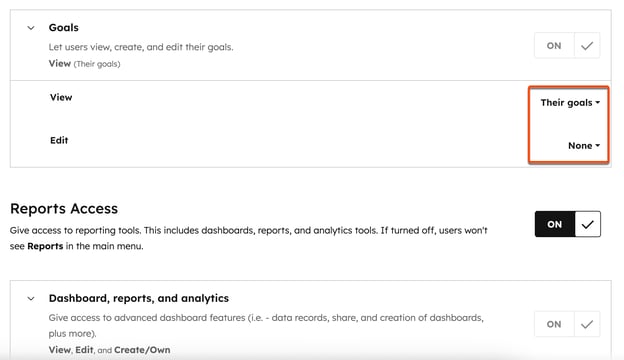
Goals
Agradecemos pelos seus comentários. Eles são muito importantes para nós.
Este formulário deve ser usado apenas para fazer comentários sobre esses artigos. Saiba como obter ajuda para usar a HubSpot.